Como verificar as respostas no Google Forms: Guia passo a passo
Como verificar as respostas no Google Forms O Google Forms é uma ferramenta poderosa que permite criar inquéritos, questionários e questionários …
Ler o artigo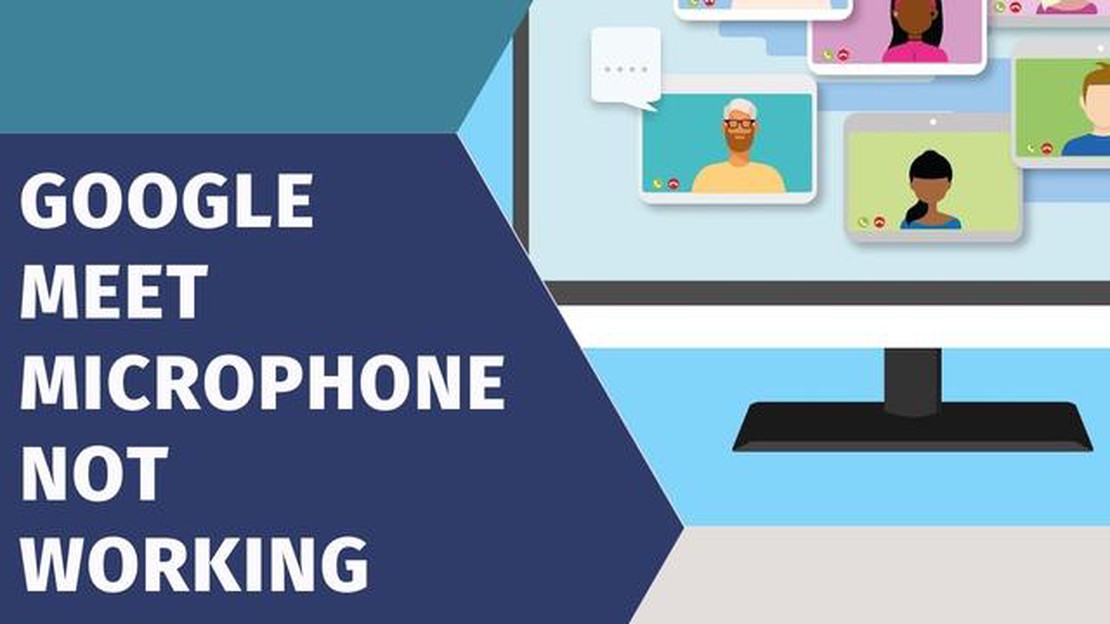
Está a ter problemas com o seu microfone durante as sessões do Google Meet? Não se preocupe, nós ajudamo-lo! Este guia de resolução de problemas irá ajudá-lo a identificar e corrigir problemas comuns que podem estar a fazer com que o seu microfone não funcione corretamente no Google Meet. Quer esteja a utilizar o Google Meet no seu computador desktop ou dispositivo Android, estes passos irão ajudá-lo a colocar o seu microfone a funcionar rapidamente.
Em primeiro lugar, é importante verificar as definições do microfone. Certifique-se de que o microfone está corretamente ligado ao seu dispositivo e que não está silenciado ou desligado. Se estiver a utilizar um computador de secretária, verifique as definições de áudio e microfone no painel de controlo do seu sistema operativo. Num dispositivo Android, aceda à aplicação Definições e procure as definições de som ou áudio.
Se as definições do microfone estiverem correctas e continuar a ter problemas, tente reiniciar o dispositivo. Por vezes, um simples reinício pode corrigir pequenas falhas de software que podem estar a fazer com que o microfone não funcione. Depois de o dispositivo ter sido reiniciado, abra novamente o Google Meet e verifique se o microfone está a funcionar corretamente.
Se reiniciar o dispositivo não resolver o problema, poderá ser necessário atualizar o sistema operativo do dispositivo ou a aplicação Google Meet. O software desatualizado pode muitas vezes causar problemas de compatibilidade com aplicações e periféricos, incluindo microfones. Verifique se existem actualizações disponíveis para o seu dispositivo e aplicação e instale-as, se necessário.
Se a atualização do software não resolver o problema, pode tentar utilizar um microfone externo. Ligue um microfone externo ao seu dispositivo e verifique se funciona durante as sessões do Google Meet. Se o microfone externo funcionar corretamente, então o problema pode estar no microfone incorporado do dispositivo. Neste caso, poderá ser necessário contactar o fabricante ou um técnico para obter mais assistência.
Lembre-se de que a resolução de problemas de microfone pode ser um processo de tentativa e erro, por isso não desanime se a primeira solução não funcionar. Siga estes passos um a um e teste o microfone após cada passo para ver se o problema foi resolvido. Com um pouco de paciência e perseverança, conseguirá resolver o problema do microfone do Google Meet que não funciona e voltar a colaborar com os seus colegas ou colegas de turma sem problemas.
Se estiver a enfrentar problemas com o facto de o microfone não funcionar durante as sessões do Google Meet, pode haver várias razões comuns para este problema. Eis alguns passos de resolução de problemas que pode experimentar:
Seguindo estas etapas comuns de resolução de problemas, deverá conseguir resolver os problemas do microfone durante as sessões do Google Meet. Lembre-se de testar o microfone antes de participar em reuniões ou apresentações importantes para garantir uma comunicação sem problemas.
Se estiver a ter problemas de funcionamento do microfone durante as chamadas do Google Meet, considere estas possíveis causas e tente seguir os passos de resolução de problemas correspondentes para resolver o problema. Lembre-se de verificar as definições do microfone do seu dispositivo, atualizar os controladores, se necessário, e garantir uma ligação estável à Internet para um desempenho ideal durante as reuniões do Google Meet.
Se o seu microfone não estiver a funcionar no Google Meet, existem alguns passos que pode seguir para resolver o problema. Eis o que pode tentar fazer:
Leia também: Como corrigir o problema do monitor que o portátil não detecta Guia de resolução de problemas
Se nenhum destes passos resolver os seus problemas com o microfone, poderá contactar o Suporte da Google ou procurar assistência adicional para uma resolução de problemas mais avançada.
Embora a resolução de problemas do microfone possa muitas vezes resolver o problema, existem também algumas sugestões adicionais que pode experimentar para melhorar ainda mais o desempenho do microfone no Google Meet. Aqui estão algumas sugestões:
Leia também: PS4 SU-30638-0 Error Fix: Soluções fáceis e novas dicas em 2023
Seguindo estas sugestões adicionais, pode otimizar o desempenho do seu microfone no Google Meet e garantir um áudio nítido e fiável durante as suas reuniões.
Se o seu microfone não estiver a funcionar durante as chamadas do Google Meet, existem várias etapas de resolução de problemas que pode experimentar. Em primeiro lugar, certifique-se de que o seu microfone não está silenciado ou desativado. Verifique as definições no Google Meet e certifique-se de que está selecionado o microfone correto. Também pode tentar reiniciar o computador e verificar as definições de volume do microfone. Se o problema persistir, tente utilizar um microfone ou dispositivo de áudio diferente para verificar se o problema está no hardware. Se nenhuma dessas etapas resolver o problema, pode haver um problema com os drivers de áudio do computador e talvez seja necessário atualizá-los ou reinstalá-los.
Se o seu microfone estiver a funcionar bem noutras aplicações, mas não no Google Meet, poderá haver um problema específico com as definições ou a configuração do Google Meet. Certifique-se de que o microfone correto está selecionado nas definições do Google Meet. Pode aceder a estas definições clicando nos três pontos no canto inferior direito da janela do Google Meet e seleccionando “Definições”. Verifique as definições do microfone e certifique-se de que está selecionado o microfone correto. Se o problema persistir, tente limpar a cache e os cookies do seu browser ou tente utilizar um browser diferente. Se nenhum destes passos funcionar, poderá existir um erro ou um problema de compatibilidade com o Google Meet e poderá ser necessário contactar o suporte da Google para obter mais assistência.
Para ativar o seu microfone no Google Meet, tem de se certificar de que não está silenciado ou desativado. Durante uma chamada do Google Meet, pode verificar o ícone do microfone no canto inferior esquerdo. Se tiver uma barra a atravessá-lo, significa que o microfone está silenciado. Clique no ícone do microfone para o ativar. Se o ícone do microfone estiver a cinzento ou não estiver presente, pode haver um problema com as definições ou controladores do microfone. Pode experimentar os passos de resolução de problemas mencionados anteriormente para resolver o problema.
Sim, pode utilizar um microfone externo com o Google Meet. Para utilizar um microfone externo, tem de o ligar ao seu computador utilizando os cabos ou adaptadores adequados. Quando o microfone externo estiver ligado, poderá ser necessário seleccioná-lo como microfone predefinido nas definições de áudio do computador. Depois disso, deverá ser possível utilizar o microfone externo durante as chamadas do Google Meet. Certifique-se de que verifica as definições do Google Meet e selecciona o microfone correto se este não for detectado automaticamente.
Se o seu microfone não estiver a funcionar no Google Meet no seu dispositivo móvel, pode haver várias razões para isso. Em primeiro lugar, certifique-se de que o microfone não está silenciado ou desativado nas definições da aplicação Google Meet. Pode aceder às definições da aplicação tocando na sua imagem de perfil no canto superior direito e seleccionando “Definições”. Verifique as definições do microfone e certifique-se de que está selecionado o microfone correto. Se o problema persistir, tente reiniciar o dispositivo e verificar se existem actualizações de software para a aplicação. Se nenhum destes passos funcionar, poderá haver um problema de hardware com o microfone do dispositivo e poderá ser necessário contactar o fabricante ou um técnico para obter mais assistência.
Poderá haver várias razões para o microfone não estar a funcionar no Google Meet. Primeiro, verifique se o seu microfone está corretamente ligado ou ativado. Certifique-se de que não está silenciado nas definições do Google Meet. Além disso, verifique se o seu microfone está a funcionar noutras aplicações ou websites. Se estiver, pode haver um problema de compatibilidade com o Google Meet. Tente reiniciar o seu navegador ou utilizar um navegador diferente. Se nenhuma dessas soluções funcionar, pode ser um problema com as configurações de áudio ou hardware do seu computador.
Para ativar o seu microfone no Google Meet, certifique-se primeiro de que tem um microfone a funcionar ligado ao seu computador. Em seguida, abra a reunião ou chamada do Google Meet. No canto inferior direito, clique no ícone do microfone para ativar o som do microfone. Deverá ver uma barra no ícone do microfone se este estiver silenciado. Se o ícone do microfone estiver a cinzento, significa que não é o moderador e poderá não ter permissão para ativar o som do microfone. Nesse caso, peça ao organizador da reunião para o ativar.
Como verificar as respostas no Google Forms O Google Forms é uma ferramenta poderosa que permite criar inquéritos, questionários e questionários …
Ler o artigoComo alterar o nome do canal do YouTube Alterar o nome do seu canal do YouTube pode ser um passo importante para estabelecer a sua marca e identidade …
Ler o artigoUm guia para ativar a depuração USB e a transferência de ficheiros no Samsung Galaxy A50: Instruções passo a passo A depuração USB é um recurso …
Ler o artigo7 melhores monitores de pressão arterial para uso doméstico (2022) A monitorização adequada da tensão arterial é uma parte importante de um estilo de …
Ler o artigoBitcoin e casinos online Na era da tecnologia digital e da Internet, as inovações dos casinos online não param de surpreender os jogadores. Uma das …
Ler o artigoComo corrigir se o seu Samsung Galaxy S21 não consegue receber mensagens de texto As mensagens de texto são um recurso crucial para qualquer …
Ler o artigo